- A+
所属分类:CAD安装使用教程
使用CAD绘制图形时,我们常常需要使用不同的线型绘制,那么在CAD中是如何画波浪线的呢,下面我们就一起来学习一下关于cad波浪线怎么画的方法吧,希望大家都可以学会!
1.首先,我们打开CAD这款软件之后,进入到CAD的操作界面。
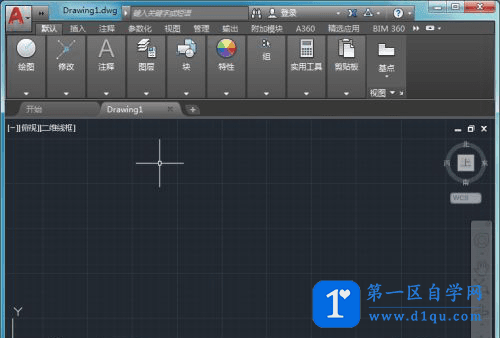
2.然后,在该界面找到特性里的线型选项。
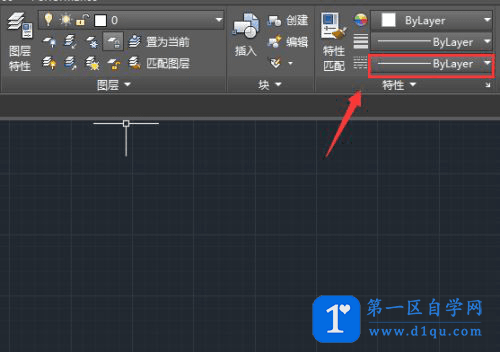
3.接下来,我们点击线型选项的下拉箭头,在其下拉菜单里找到其他选项。
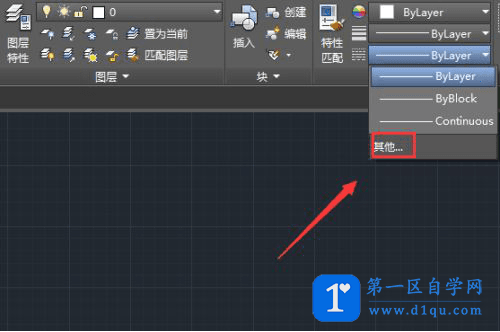
4.点击其他选项,弹出线型管理对话框,在该对话框内找到加载选项。
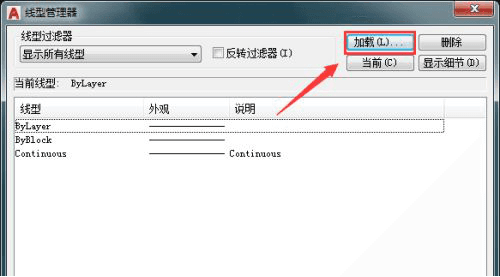
5.点击加载选项,在弹出的对话框内找到我们需要的波浪线选项。
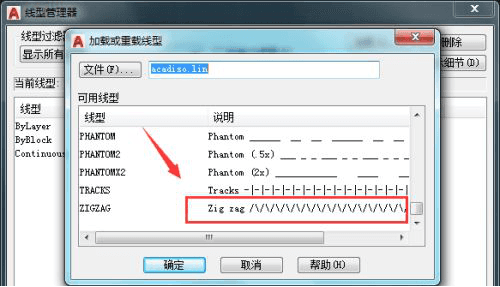
6.然后,选择波浪线选项点击确定,可以看到在线型管理器里就出现了加载的线型了。
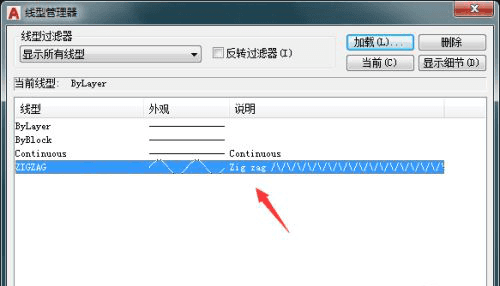
7.加载过线型之后,再在线型里降价在的波浪线设置为当前线型。
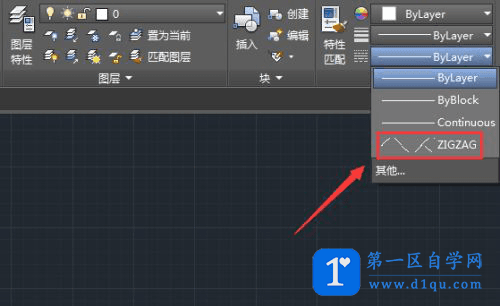
8.然后,在找到直线命令。
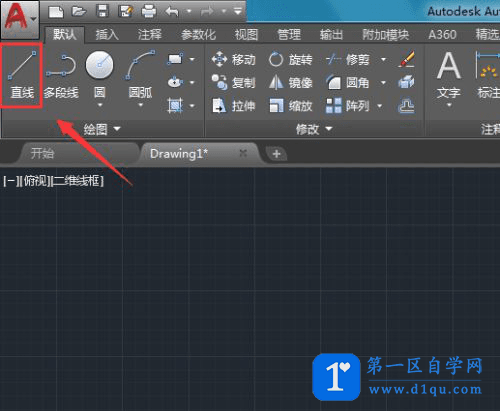
9.最后,我们选择直线命令我们在绘图区里就可以画出波浪线了。
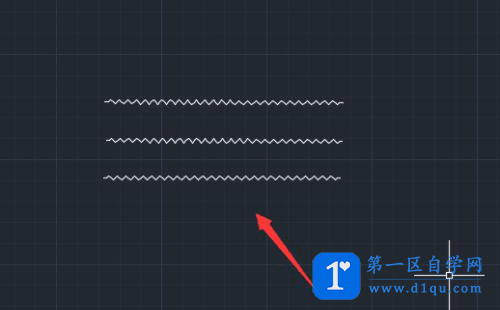
上方的9步操作步骤就分享给大家关于cad波浪线怎么画的方法了,每一步写的都很详细,相信不会操作的小伙伴们跟着上边的步骤也可以画出来,但光跟着上边步骤做可不行,需要大家熟练的掌握住,以后在工作中遇到就可以随时使用了!




